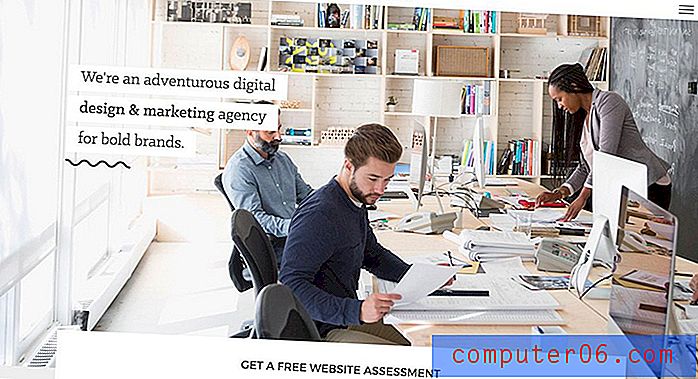Gratis PC-programmer for din iPad

Den nye iPad-en din er en veldig funksjonell enhet som er i stand til å utføre de fleste oppgavene du ellers ville utført på din stasjonære eller bærbare PC. Imidlertid, med mindre du planlegger å bytte helt over på iPad, må du installere noen programmer på PC-en for å hjelpe deg med å forberede filer for iPad, eller for enkelt å synkronisere data mellom PC-en og iPad. Alle disse programmene inkluderer også en funksjonell gratisversjon, noe som betyr at du ikke engang trenger å kjøpe programvare eller lisenser for å bruke dem effektivt.
Håndbrekk
Hvis du ikke planlegger å kjøpe alle filmene eller TV-programmene dine fra iTunes, eller hvis du vil legge noen av dine egne videoer på iPad-en, trenger du et program som kan konvertere videofilene dine til et format som er kompatibel med iPad. Håndbrems er en av de beste løsningene for denne konverteringen som er tilgjengelig på markedet, og den er veldig enkel å bruke. Bare last ned programmet fra Nedlastingssiden for håndbremsen, installer det og begynn å konvertere de eksisterende videofilene til en iPad-kompatibel filtype.
DVD Fab
DVD Fab er et annet videokonverteringsprogram som spesialiserer seg på å konvertere videofiler, bortsett fra at DVD Fab er mer fokusert på å konvertere DVD-filer. Spesielt vil DVD Fab rippe DVD-filene fra platen din og deretter lagre filene på datamaskinen din. Du kan deretter bruke håndbremsen til å konvertere de rippede DVD-mappene til et format som er kompatibelt med iPad.
Last ned DVD Fab og installer den for å komme i gang.
caliber
Det er en rekke ebook-applikasjoner tilgjengelig for iPad, og de fleste av dem krever at ebook skal være i et annet format. Avhengig av hvor du har kjøpt eller anskaffet ebooken din, vil du sannsynligvis trenge å endre filen for å legge den i et format som er kompatibelt med den valgte ebook-applikasjonen. Caliber gir deg mulighet til å utføre denne konverteringen, og sikrer dermed at alle e-bøkene dine er lagret i samme format og er tilgjengelige med samme applikasjon. Dette strømlinjeformer prosessen med å administrere ebook-samlingen, og hjelper deg med å sikre at du ikke ved en tilfeldighet ender med dupliserte kopier av den samme boken.
Last ned Caliber-programvare her og installer den for å begynne å konvertere eBok-filene.
Dropbox
Når du begynner å lage filer på iPad og PC samtidig, vil du begynne å merke hvor upraktisk det kan være å overføre filer mellom enhetene. Ved å installere Dropbox på iPad og PC-en din, kan du flytte filer fra hver enhet til Dropbox-skyen, som lar deg umiddelbart synkronisere filene på begge stedene. Dette fjerner behovet for å utføre vanskelige filsynkroniseringer og komponere e-post for for eksempel å få et bilde tatt på iPad-en til PC-en din. Dropbox-brukere begynner med 2 GB lagringsplass, men å overbevise vennene dine om å bli med i tjenesten eller delta i Dropbox-kampanjer kan bidra til å øke plassen din. Du kan også kjøpe ekstra lagringsplass fra Dropbox også.
Last ned Dropbox til PC-en din, og installer deretter Dropbox-applikasjonen på iPad-en. Opprett en brukerkonto på en av enhetene, og logg deg deretter på den andre enheten med den eksisterende kontoen.
Teamviewer
Last ned Teamviewer til datamaskinen din, og last deretter ned TeamViewer-applikasjonen fra App Store på iPad. Når du har installert programmet på mer enn en enhet, kan du logge deg på TeamViewer-kontoen for å begynne å kontrollere den andre enheten fra den første enheten. Dette programmet er ideelt for brukere med for eksempel en arbeidsdatamaskin og en hjemme-datamaskin som opplever at de ofte trenger tilgang til filer på datamaskinen som befinner seg på et annet sted. TeamViewer lar deg se den sekundære enhetsskjermen som et vindu på enheten din, og deretter kan du kjøre programmer og redigere filer som om du fysisk brukte datamaskinen du fjernstyrer.
Gimp
Gimp er det nærmeste gratis alternativet til Photoshop, som er et av de beste bildedigeringsprogrammene som finnes. Gimp er kompatibel med mange filtyper, og har muligheten til å redigere bilder i lag. Du har også tilgang til en rekke bilderedigeringsverktøy med standard Gimp-nedlasting, samt et bibliotek med brukergenererte skript som kan legge til mer funksjonalitet til programmet.
Last ned Gimp og installer den på datamaskinen din for å begynne å redigere bildene dine. Når bildene er redigert, kan du bare lagre dem i et iPad-kompatibelt bildeformat for å se filene på datamaskinen din, eller utføre flere alternativer, for eksempel å stille de redigerte bildene som bakgrunn eller skjermsparer for iPad.
Konklusjon
Dette er bare noen få alternativer for å komme i gang med å integrere iPad i det eksisterende datamiljøet. Selv om iPad kanskje ikke er ideell som erstatning for stasjonær eller bærbar datamaskin, er det mange måter å integrere iPad med yoru PC og få mest mulig ut av å bruke iPad og PC i tandem.